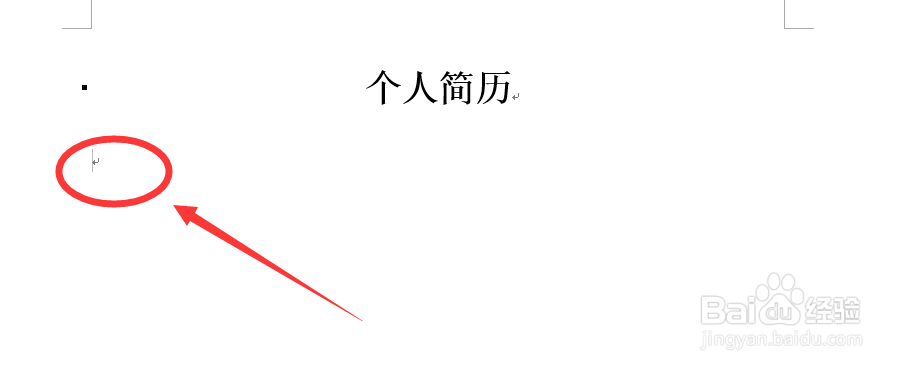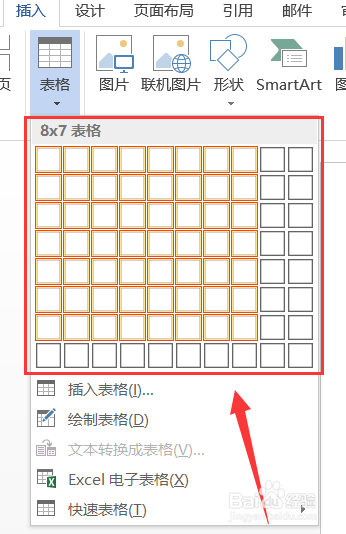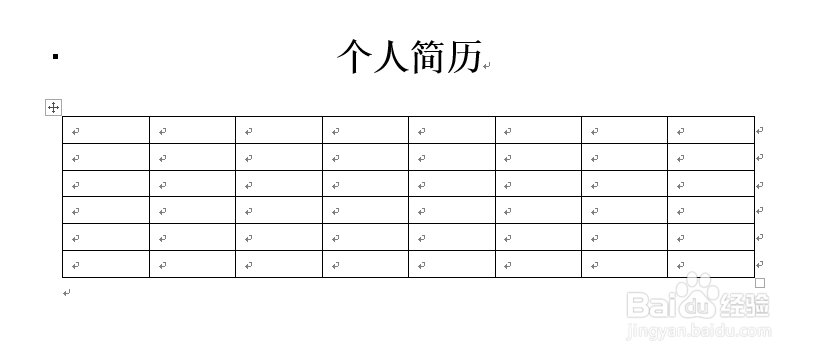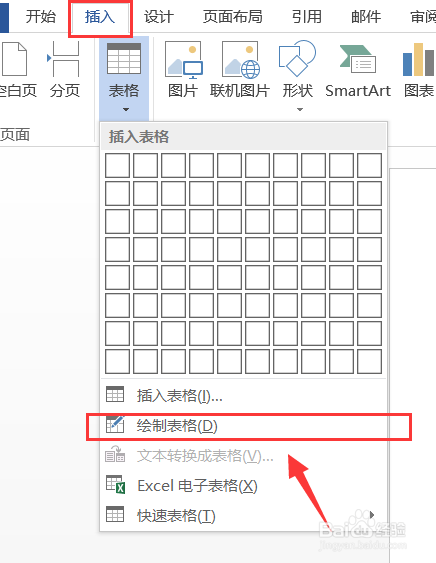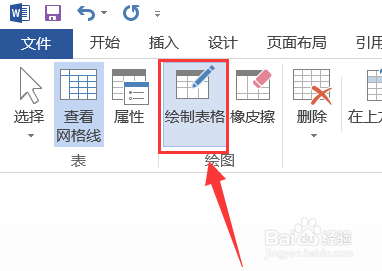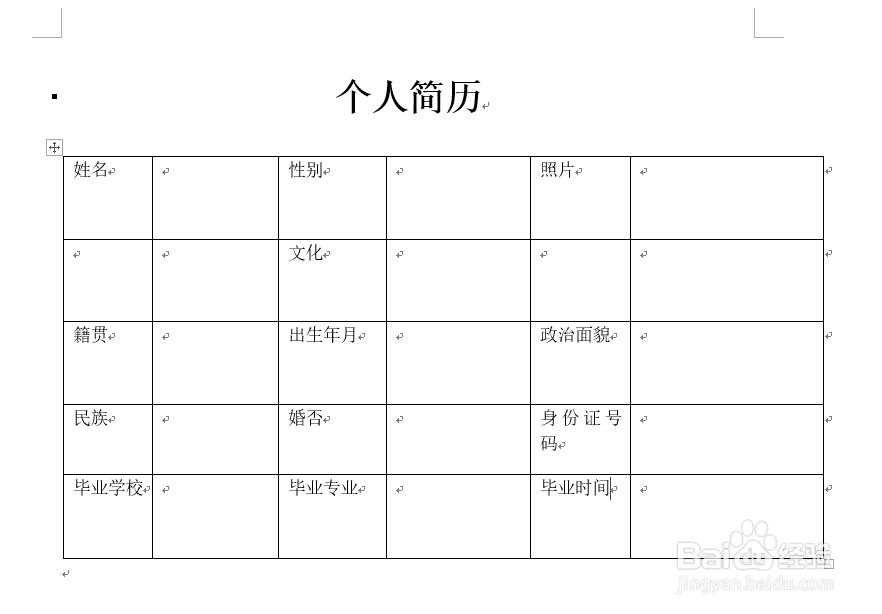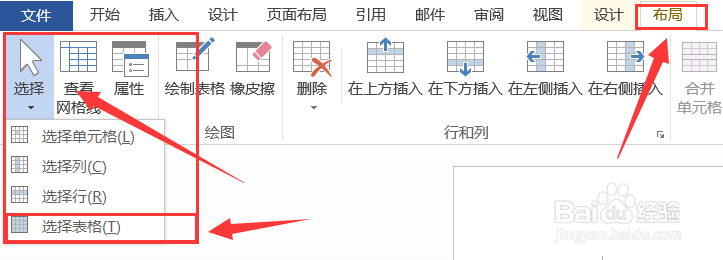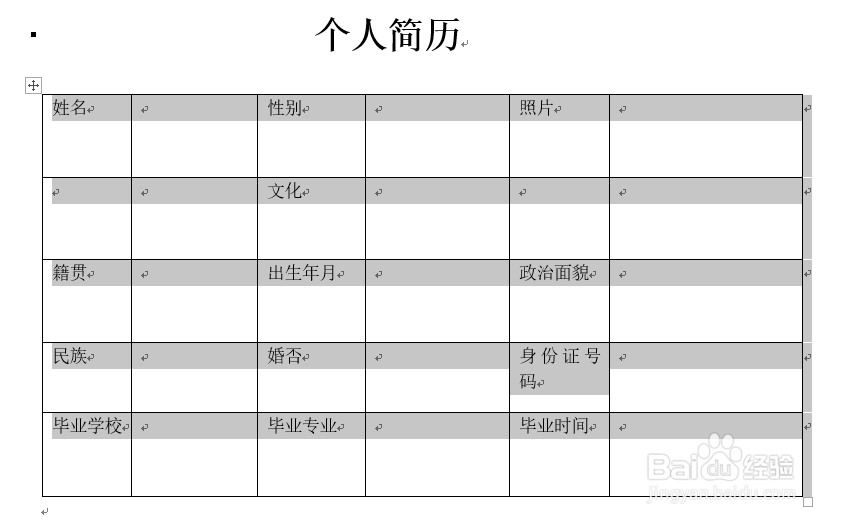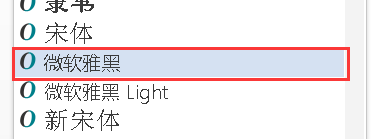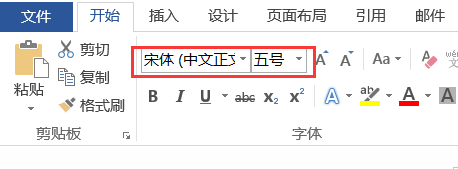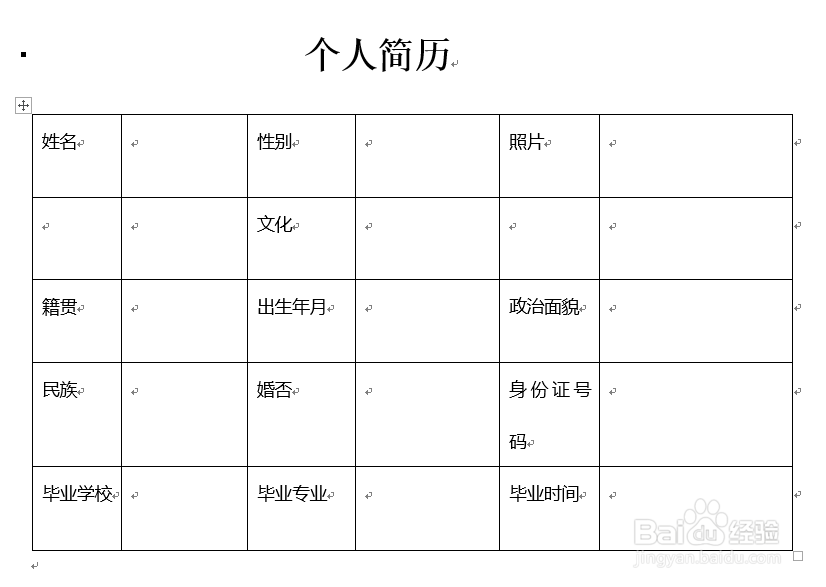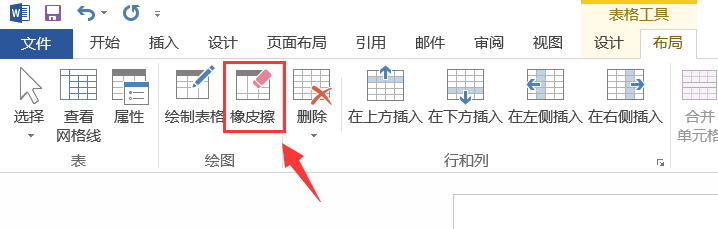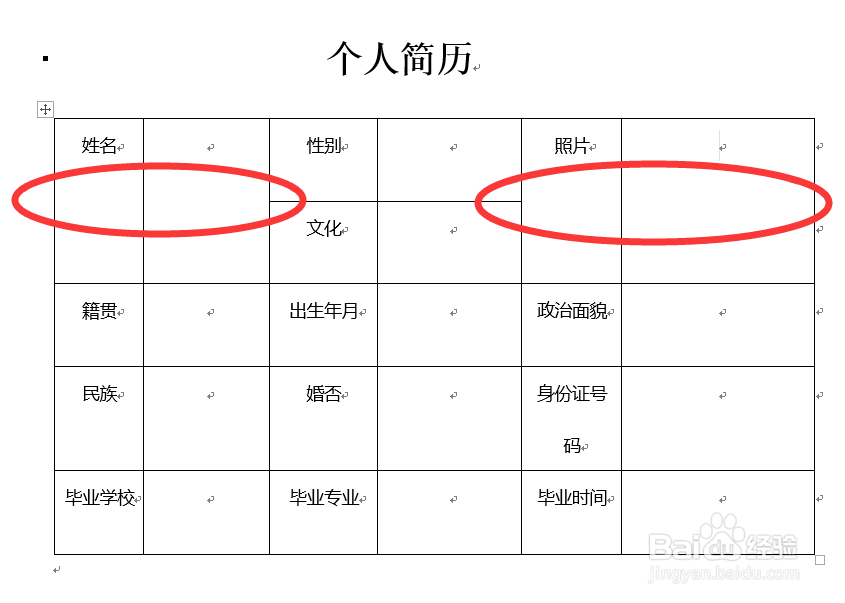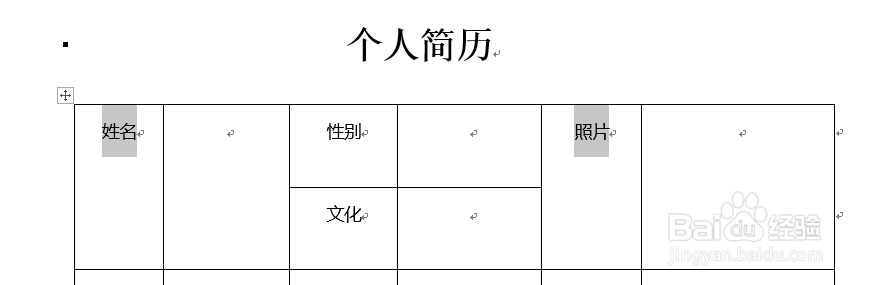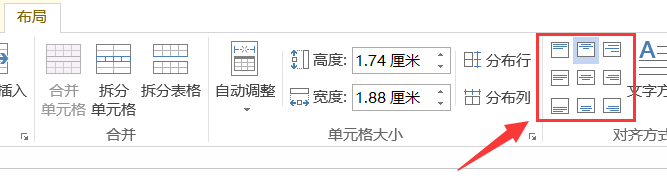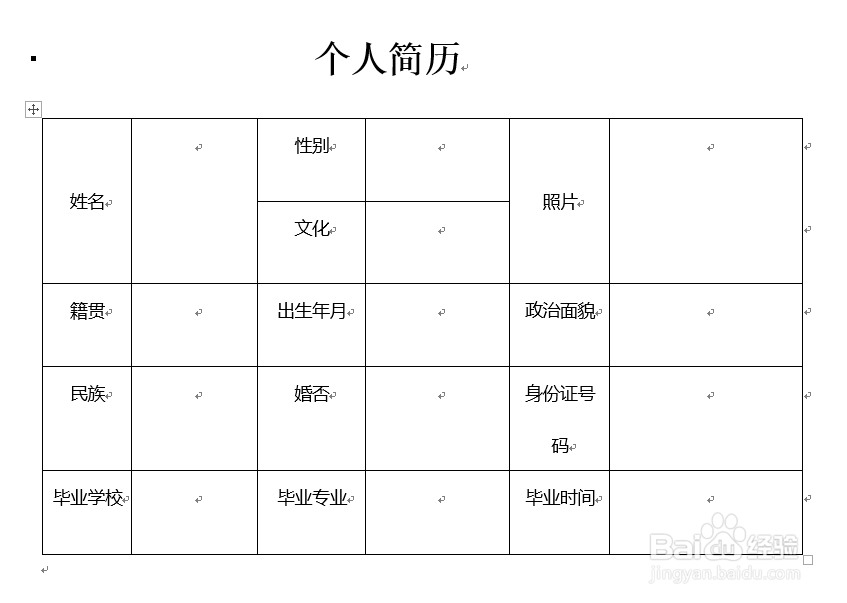word怎样制作个人简历
1、首先建立文档,输入个人简历标题,选定表格插入抖动点
2、单击 插入 ,选择 表格word提供了多种表坼黉赞楞格插入方法,如下图这种可以直接选定10x8以内的表格,但是制作的表格大小格式固定,适合制作一些简单的表格。
3、笔者使用的是自己绘制表格的方法,在表格项里选择 绘制表格
4、按自己所需画出表格,表格有辅助绘制自动对齐的功能,不会画图的网友也不用担心,
5、绘制完后如图点击 绘制表格 取消高亮
6、在表格中输入需要表达的数据
7、如图选择 全部表格 ,也可以直接用鼠标左键选定全部文字
8、在 开始 中,找到 字体 选择 需要使用的 字体 ,笔者用的是 微软雅黑 ,
9、微软雅黑 效果图
10、点击表格 在”布局“中找到”橡皮擦“并单击
11、把表格中不需要的部分用橡皮擦点击消除
12、图表中有一些不对称的数据如何对齐?选定,在如图所示布局区域找到对齐方法,选择,水平居中
13、最终图表效果,网友们也可以更换背景和表格文字颜色等各种方法来吸引阅读者的眼球。
声明:本网站引用、摘录或转载内容仅供网站访问者交流或参考,不代表本站立场,如存在版权或非法内容,请联系站长删除,联系邮箱:site.kefu@qq.com。
阅读量:50
阅读量:46
阅读量:90
阅读量:22
阅读量:84